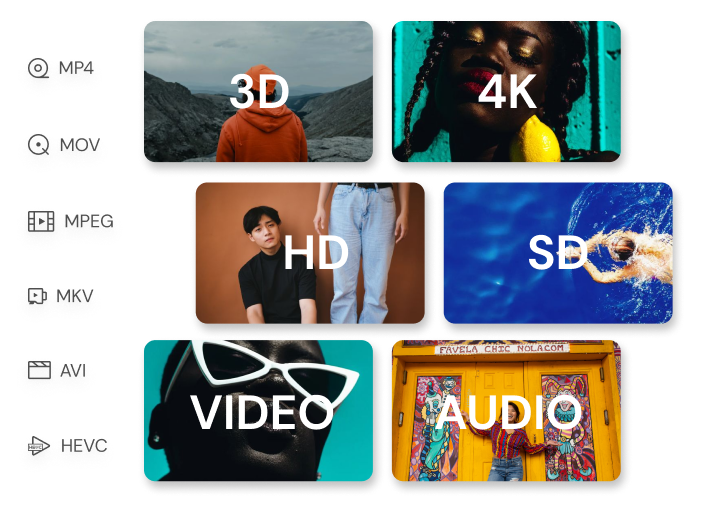- 1,000以上のビデオやオーディオの形式に変換
- 動画をいれたら、最短1秒で変換可能!
- 一万以上のサイトから動画を高速ダウンロード
- そのままに品質で動画を圧縮
- DVD・Blu-ray・音楽CDを作成
- 画面録画・GIF作成・画像変換など高性能
ClipboxでYouTube動画がダウンロードできない時の対処法
しかし、YouTubeをダウンロードできないといった不具合があるようなので、この記事では、その対処法とClipboxより便利なソフトを紹介したいと思います。
目次
Part1.Clipbox(クリップボックス)でYouTubeがダウンロードでき時はどうする?
1. Clipboxで「Are you ok?」が表示されない?どうする
YouTubeの公式ミュージックビデオや有料映画は、一般のYouTubeの動画とは異なるシステムが使われており、Clipboxには対応していないので「Are you ok?」が表示されません。
そういった動画は別のアプリを使用して対処するしかありません。 しかし、まれに一般のYouTubeの動画でも「Are you ok?」が表示されないときがあります。 そういった場合、その動画を再生することや早送りで動画再生をすると「Are you ok?」が表示されることがあります。
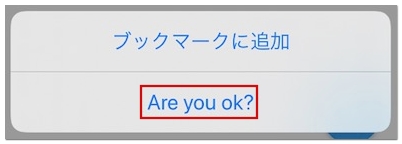
2. 「Really?」が表示されない?
クリップボックスで動画をダウンロードするにはURLを貼って「+」をタップ後、「Are you ok? 」をタップして「Really?」が表示されたらダウンロードをおこないます。
「Really?」が表示されないといった場合、ユーチューブの動画を少し再生して「完了」をタップして閉じます。 その後「+」ボタンを押すと「Really?」が表示されることがあります。
3. 別のアプリが起動してしまいYoutubeがダウンロードできないときの対処法
iOS10 やiOS11で、ダウンロードしたいYouTubeリンクをタップすると、YouTubeのアプリが起動してしまうことがあります。
iOS10場合、起動したアプリの右上に「youtube.com」が表示されるので、それをタップします。 その後、YouTubeの動画が「Safari」で開くので、再度Clipboxのダウンロードの手順をおこなえば動画がダウンロードできます。
iOS11の場合、Clipboxを起動せずにSafariでYouTubeを検索し、メモアプリでURLをペーストします。 貼り付けたURLをSafariで開いた後、Clipboxのダウンロード手順をおこなうことで、対処できるときがあります。
4. 「保存に失敗しました」と表示されて保存できないときの対処法
Clipboxで動画をダウンロード中に「保存に失敗しました」と表示され、保存できないといったことがあります。その場合、Cookieを削除することでYouTubeの動画の保存ができるようになることがあります。Cookie削除での対処法はAndroidとiPhoneでは操作が異なります。
- Androidでは、Clipboxの設定の中の「Cookie一括削除」を実行し、一旦Clipboxを終了させます。 その後、端末の「設定」を開いて「アプリ」をタップし、「すべて」を表示させてClipboxをタップします。 更に、「データの削除」をタップして「強制終了」をタップすれば完了となります。
- iPhoneでは、「クリップ」画面に戻って設定画面から「Cookie一括削除」をおこない、端末のホームボタンを素早く2回押します。 その後、アプリのスクリーンショットとアイコンが出るので、Clipboxのスクリーンショットを上にスワイプします。 更にClipboxを起動してブラウザを開き、Googleでサイトを検索してアクセスします。
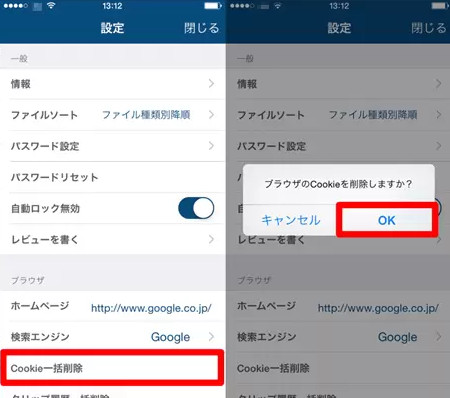
- 関連記事:Clipboxの代わりになるソフトは?
Part2.クリップボックスより安心で便利な動画ダウンロードできるソフト
このように、ClipboxでYouTubeの動画がダウンロードできないときの対処法をいくつか紹介しましたが、完全にダウンロードができるというわけではありません。
しかし、私がおすすめする【UniConverter(スーパーメディア変換!】はパソコン用のソフトですが、YouTubeの動画を確実にダウンロードすることができます。以下は簡単に3ステップでYouTubeの動画をダウンロードする方法を説明します。
他にも、ニコニコ動画やFC2動画などのサイトから動画をダウンロードすることができ、どの動画もお使いの端末形式に変換して直接転送できるので、非常に便利なものとなっています。 他にも「UniConverter」は様々な機能を搭載しており、動画のいらない部分をカットすることや、動画をDVDに入れることも簡単におこなえます。
UniConverter(スーパーメディア変換!)
- 30倍の超高速かつ高画質にビデオを変換可能
- 高画質HD,MP4,MOV,WMV,M2TS,VOB,VROなど、多種類形式の入力・出力に対応
- 100種類以上のWebサイトから動画をダウンロード可能
- DVDの抽出&変換&作成し、Youtubeなどの動画をDVDへ作成可能
- 編集機能でビデオをトリムしたり、回転したり、ビデオに透かし、字幕などを追加したりすることができます。
Step1 UniConverterを開き、動画ダウンロードタブを選択する
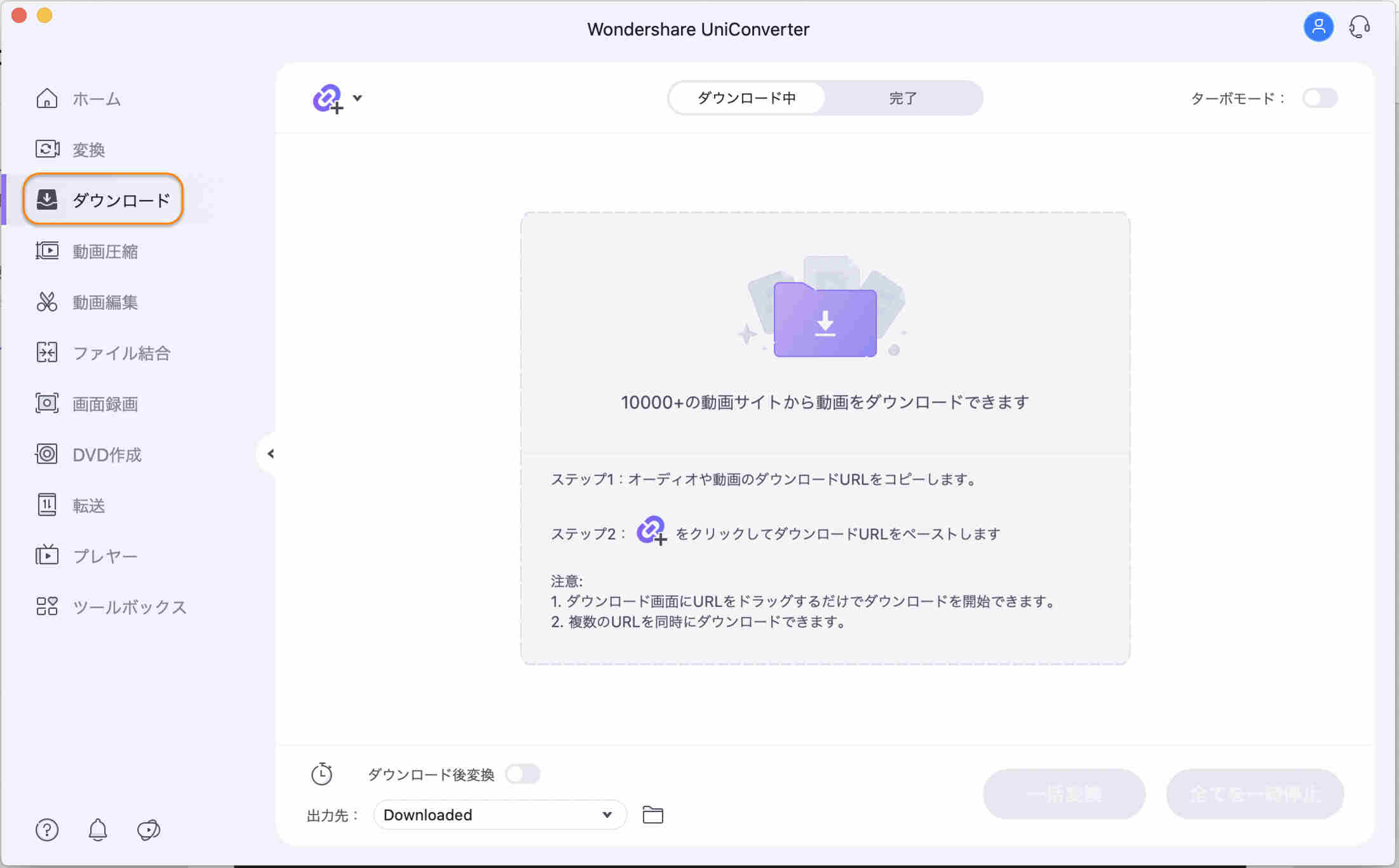
Step2 ダウンロードしたいYouTube動画のURLをコピー・ペーストする
![]()
Step3 動画の出力形式を設定して、動画をダウンロードする
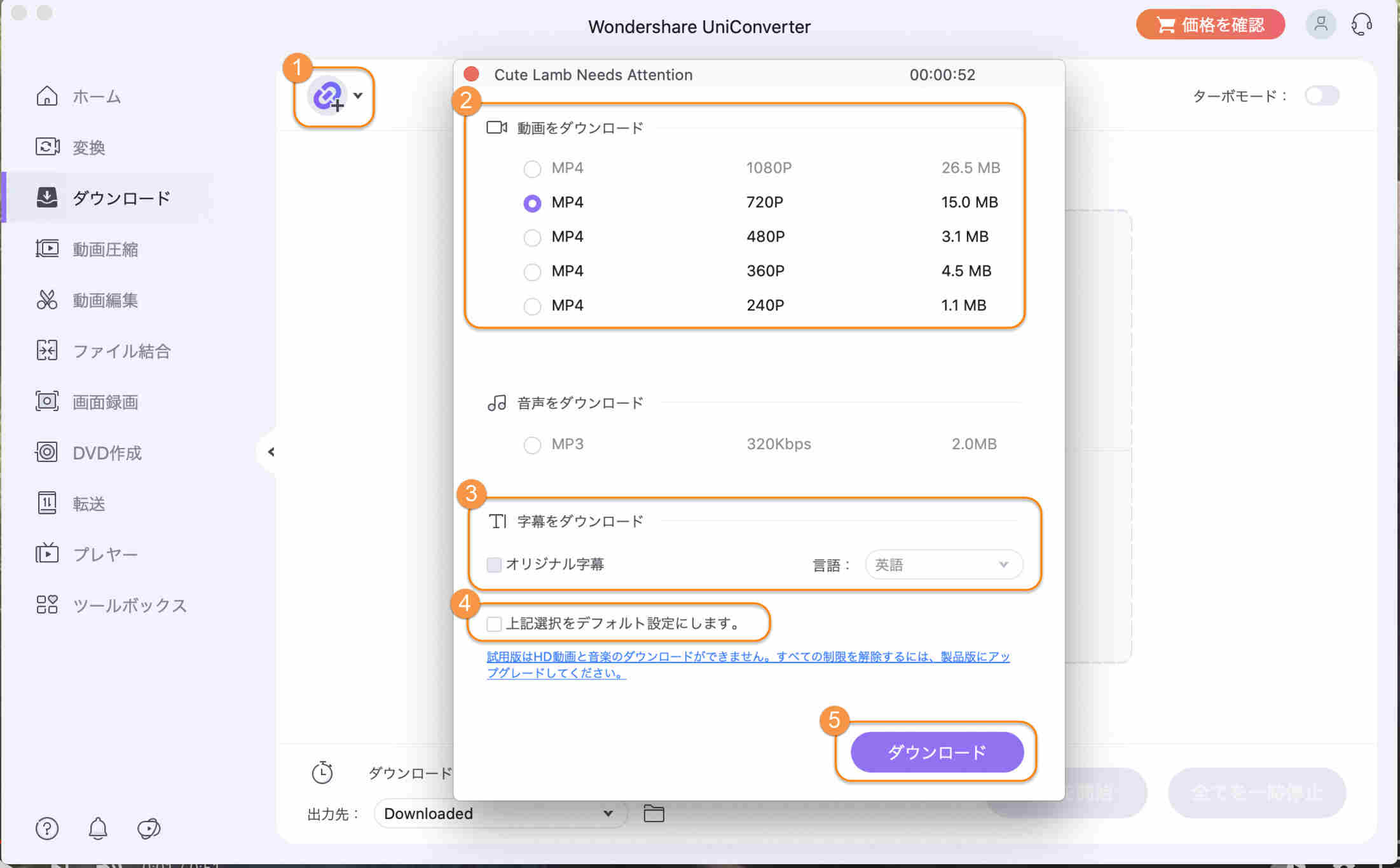
→関連記事:YouTube動画保存オンラインサイトTop 5
まとめ
このソフトがあれば欲しい動画を簡単にダウンロードすることができ、端末が動画でいっぱいになってしまったときはバックアップして整理することも可能です。 UniConverterはあなたの生活をより一層快適にしてくれることは間違いないでしょう。